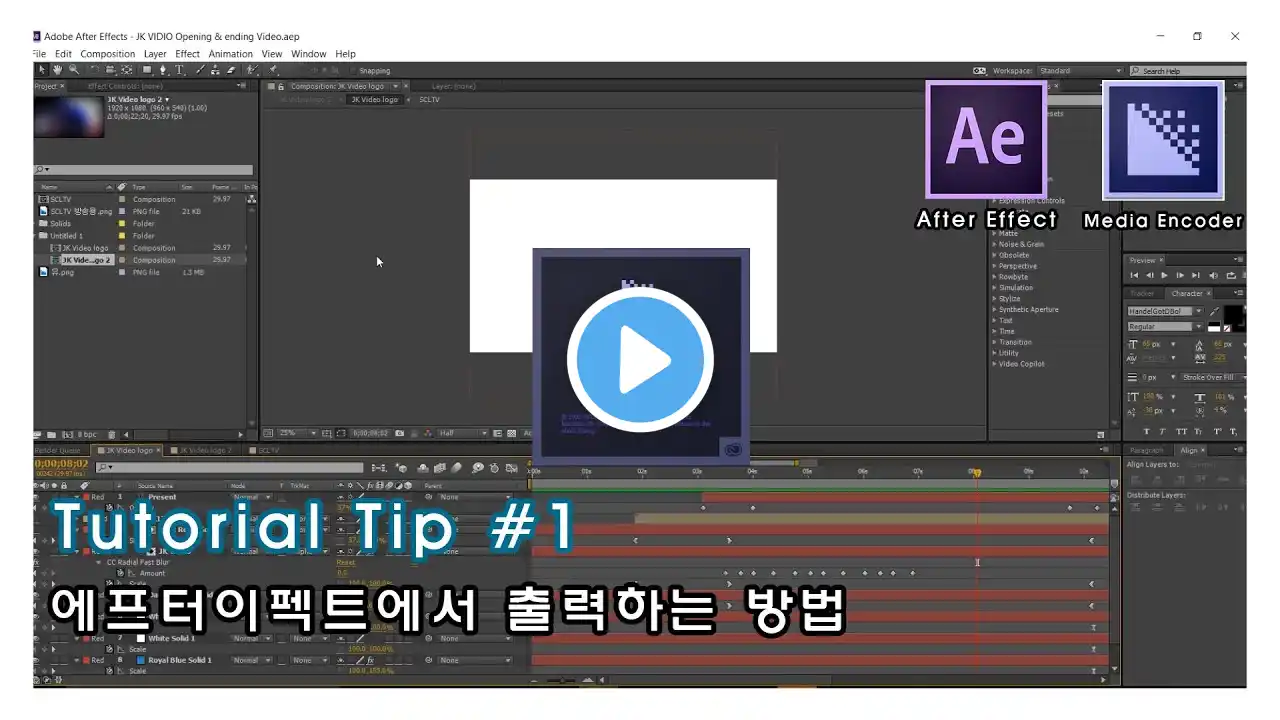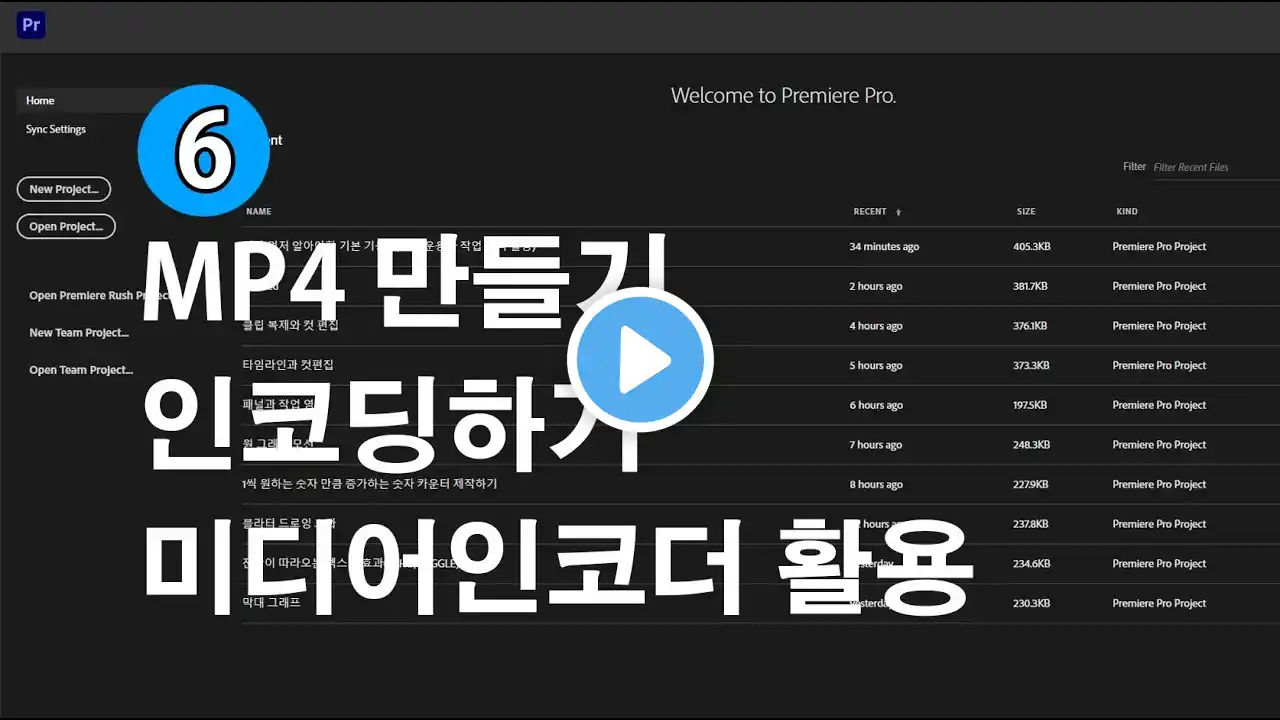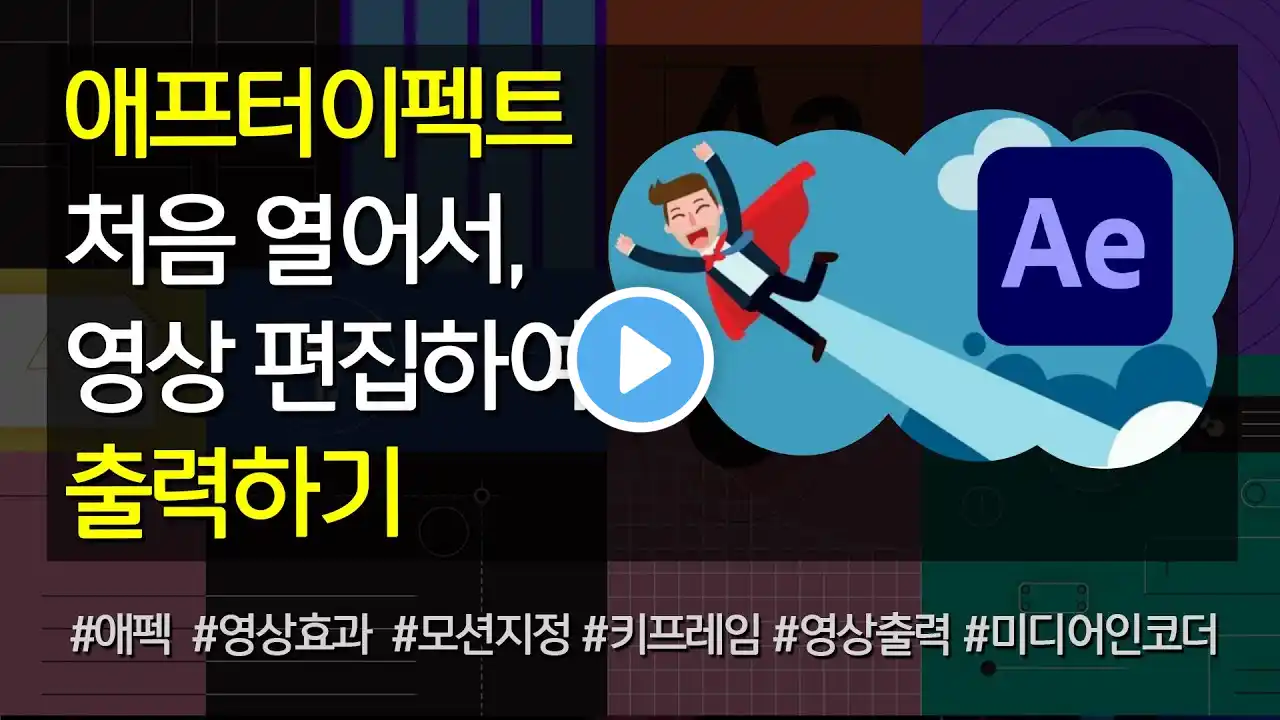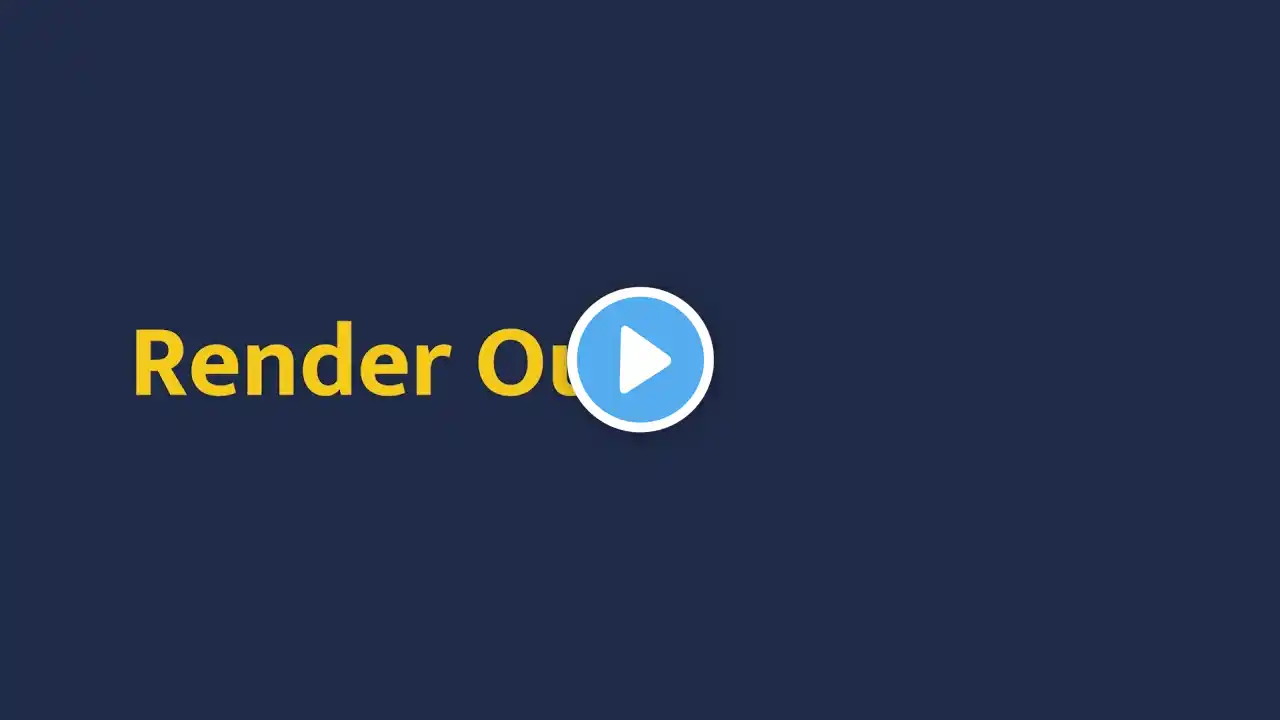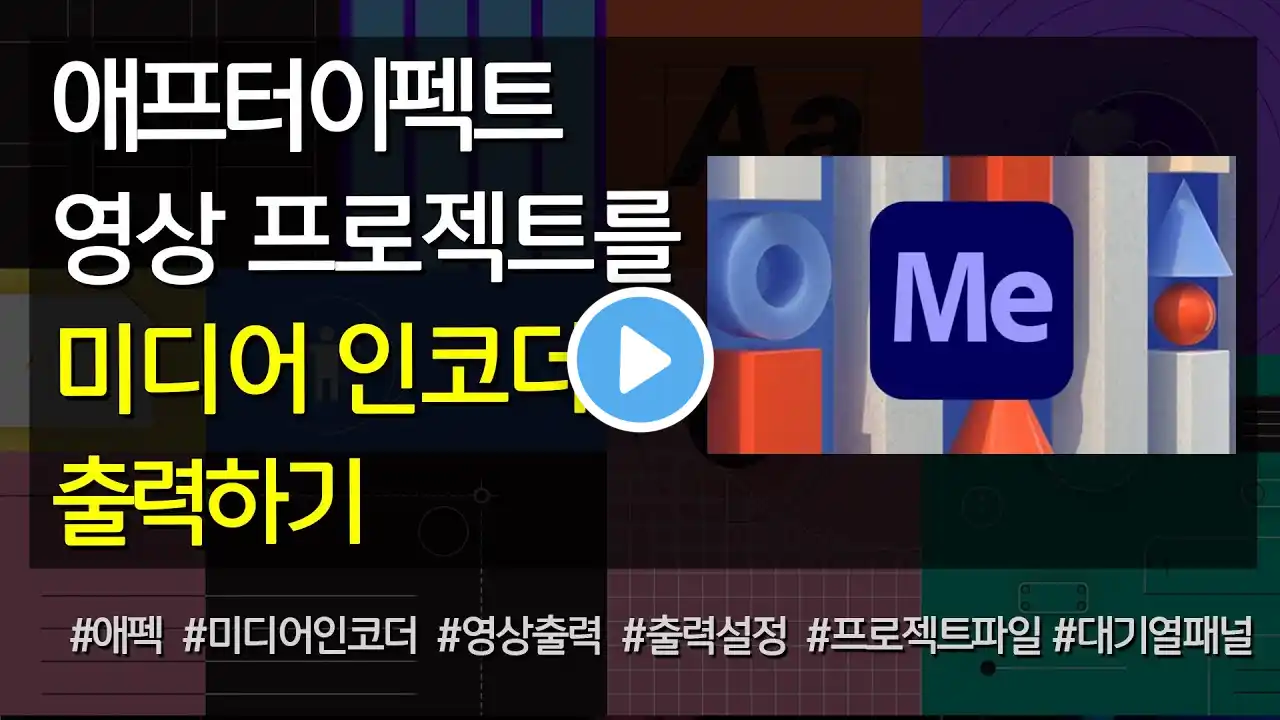
#10 애프터이펙트 영상을 미디어 인코더로 출력하기
미디어 인코더는 애프터이펙트에서 편집한 프로젝트 파일을 유튜브와 페이스북, 트위터, 비메오 등에 최적화된 설정을 통해 영상을 출력하는 기능을 제공합니다 여기에서는 애프터이펙트를 통해 사진들을 가지고 다양하게 편집한 프로젝트 파일을 미디어 인코더로 출력하는 작업을 배웁니다 출력을 위한 지정은 Export Setting 창에서 주로 이루어지는데 영상을 마무리하기 위한 마지막 단계로서 세심하게 배울 필요가 있습니다 출력 영상 파일 형식 지정, 프리셋에서 유튜브, 페이스북, 트위터를 위한 최적화 방법, 영상 출력 범위 지정하기, 어도비 미디어 인코더 사용 등을 통해 영상 편집 작업의 결과물을 얻을 수 있습니다 ▶예제 00:00 인트로 ♣ 에펙 영상을 미디어 인코더로 출력하는 방법에서 배울 내용 : (1) 미디어 인코더의 주요 기능, (2) Export Settings 창 사용법, (3) 출력 전 최종 점검 사항, (4) 미디어 인코더 프리셋 지정, (5) 미디어 브라우저의 사용법, (6) 출력 형식과 프리셋 지정 00:30 [1] 완성된 애프터이펙트 프로젝트 살펴보기 01:55 미디어 인코더로 출력하는 작업에서 배울 내용 03:20 [2] 애펙 프로젝트 파일을 출력하는 방법 04:10 애펙에서 프로젝트 출력하는 명령 실행하기 04:58 어도비 미디어 인코더 프로그램 ♣ 어도비 미디어 인코더 프로그램 : 어도미 미디어 인코더는 프리미어와 애프터이펙트에서 제공하던 Export Settings 기능을 확장하여 다양한 형식과 영상 플랫폼에 최적화된 영상 출력을 지원하는 프로그램이다 05:34 [3] 미디어 인코더와 크리에이티브 클라우드 ♣ 어도비 크리에이티브 클라우드(Creative Cloud) : 어도비 크리에이티브 클라우드는 소프트웨어들에 사용자가 접근하기 위한 어도비 서비스 앱이다 어도비 프로그램을 설치하면 함께 크리에이티브 클라우드가 설치되면 이곳에서 포토샵, 일러스트레이터, 프리미어, 애프터이펙트, 미디어 인코더, 브릿지 등 모든 프로그램을 설치, 삭제할 수 있다 06:48 [4] 미디어 인코더의 기본 기능 07:46 미디어 인코더의 기본 사용법 ♣ 미디어 인코더 기본 사용법 : (1) 미디어 인코더를 불러들여 왼쪽 탐색 창에서 프로젝트 파일을 선택, (2) Queue 탭으로 파일을 드래그한다, (3) Format와 Preset와 저장 폴더와 파일 이름을 지정한다, (4) Start Queue 단추를 클릭한다 ♣ 대기열 패널과 인코딩 패널 : (1) 대기열(Queue) 패널은 프로젝트 파일의 영상 출력 설정과 실행, (2) 인코딩 패널은 프로젝트 파일 영상 출력 상황 표시한다 09:10 [5] 출력 설정(Export Settings) 대화상자 지정하기 09:27 영상 형식의 지정과 Export Settings 창 10:00 최종 출력 영상에서 체크 사항 ♣ 최종 출력 영상에서 체크 사항 : (1) 영상 출력 범위가 제대로 되어 있는지, (2) 윈도우미디어플레이어와 곰플레이어, 매킨토시와 아이폰에서 재생되는지, (3) 기타 전체적 점검을 마무리 전에 체크한다 11:29 Export Settings의 Format, Export Settings의 Preset ♣ (1) Export Settings의 Format은 다양한 동양상, 및 오디오, 이미지 형식이나 코덱을 지정한다, (2) Export Settings의 Preset은 어도비에서 미리 준비해 놓은 설정으로서 유튜브, 페이스북, 트위터, 비메오를 위한 최적화 설정을 제공한다 12:24 [6] 파일 이름과 폴더 지정과 출력 실행 ♣ 출력 영상될 폴더와 영상 이름 지정하기 : 미디어 인코더의 Output File을 클릭하면 나타나는 대화상자에서 폴더와 파일 이름을 지정한다 파일이름은 기본 값으로 컴포지션 이름이 제시된다 13:30 [7] 미디어 브라우저 패널에서 대기열 패널로 직접 가져오기 14:52 [8] 미디어 인코더의 프리셋을 활용하여 출력하기 ♣ 미디어 인코더의 프리셋을 이용하여 출력하기 : 미디어 인코더의 프리셋에서 선택하여 대기열(Queue) 영역의 출력 대기 목록의 바로 위에 드래그하면 프리셋이 대체되고 바로 아래 드래그하면 출력목록에 추가된다 16:26 [9] 미디어 인코더의 3가지 출력 방식 ♣ 애펙에서 영상 출력 3가지 방법 : (1방법) 애펙에서 File 메뉴에서 Export의 Adobe Media Encorder Queue를 클릭하여 출력하는 방법, (2방법) 미디어 인코더의 미디어 브라우저에서 애펙 파일 드래그하여 직접 출력하는 방법, (3방법)미디어 인코더의 프리셋을 통해 출력하는 방법 17:36 [10] 영상 출력 실행과 출력 과정 살펴보기 19:24 애펙에서 미디어 인코더 기본 사용 영상 출력 방법 ♣ 애펙에서 미디어 인코더 기본 사용 영상 출력 방법 : (1) 애펙에서 File 메뉴에서 Export의 Adobe Media Encorder Queue를 클릭, (2) 미디어 인코더가 열리면, (3) Format와 Preset와 저장 폴더와 파일 이름을 지정한다, (4) Start Queue 단추를 클릭한다 20:19 [11] 대기열 패널의 대기 파일 없애기 20:58 [12] 애펙에서 영상 출력 3가지 방법 ▶실무자를 위한 파워포인트 ▶30분에 배우는 어도비 디멘션 ▶이퍼브 전자책 만들기 재생목록에서 보기 ▶4차 산업혁명 공부하기 재생목록으로 보기 ▶30분에 배우는 왕초보 컴퓨터 재생목록으로 보기 ▶모두를 위한 포토샵 재생목록으로 보기 ▶일러스트레이터초등학교 재생목록으로 보기 ▶모두를 위한 인디자인 재생목록으로 보기 ▶모두를 위한 프리미어와 영상 편집 재생목록으로 보기 ▶애프터이펙트와 모션 그래픽 재생목록으로 보기 ▶워드프레스 홈페이지 만들기 재생목록으로 보기 ▶영상 편집을 위한 다빈치 리졸브 재생목록 ▶유익하고 재미있게 보시고 #구독 과 #좋아요 부탁드립니다 🙋♂️🦉🧝♂️